Маркетинговое решение для УКМ 5 представлено продуктом СуперМаг Loya в различных вариантах его комплектации. Данное решение является собственной разработкой нашей компании и представляет собой универсальный механизм работы со всеми аспектами маркетинга в индустрии ритейл: от внедрения и мониторинга рекламных акций и бонусных программ до построения сложных кастомизированных алгоритмов и аналитики по ним – и много чего другого.
Настройка работы с LOYA выполняется на кассовом сервере по адресу: Магазин – Типы касс. Нужно выбрать тип кассы и нажать кнопку Настройки:

В каталоге необходимо найти файл marketing.conf (services\marketing\marketing.conf), а также файл loya.conf (services\marketing\loya.conf).
Для того чтобы происходило взаимодействие кассы с сервером LOYA, необходимо в файле конфигурации marketing.conf (services\marketing\marketing.conf) раскомментировать соответствующую строку:
{ include file("conf/services/marketing/loya.conf") } |
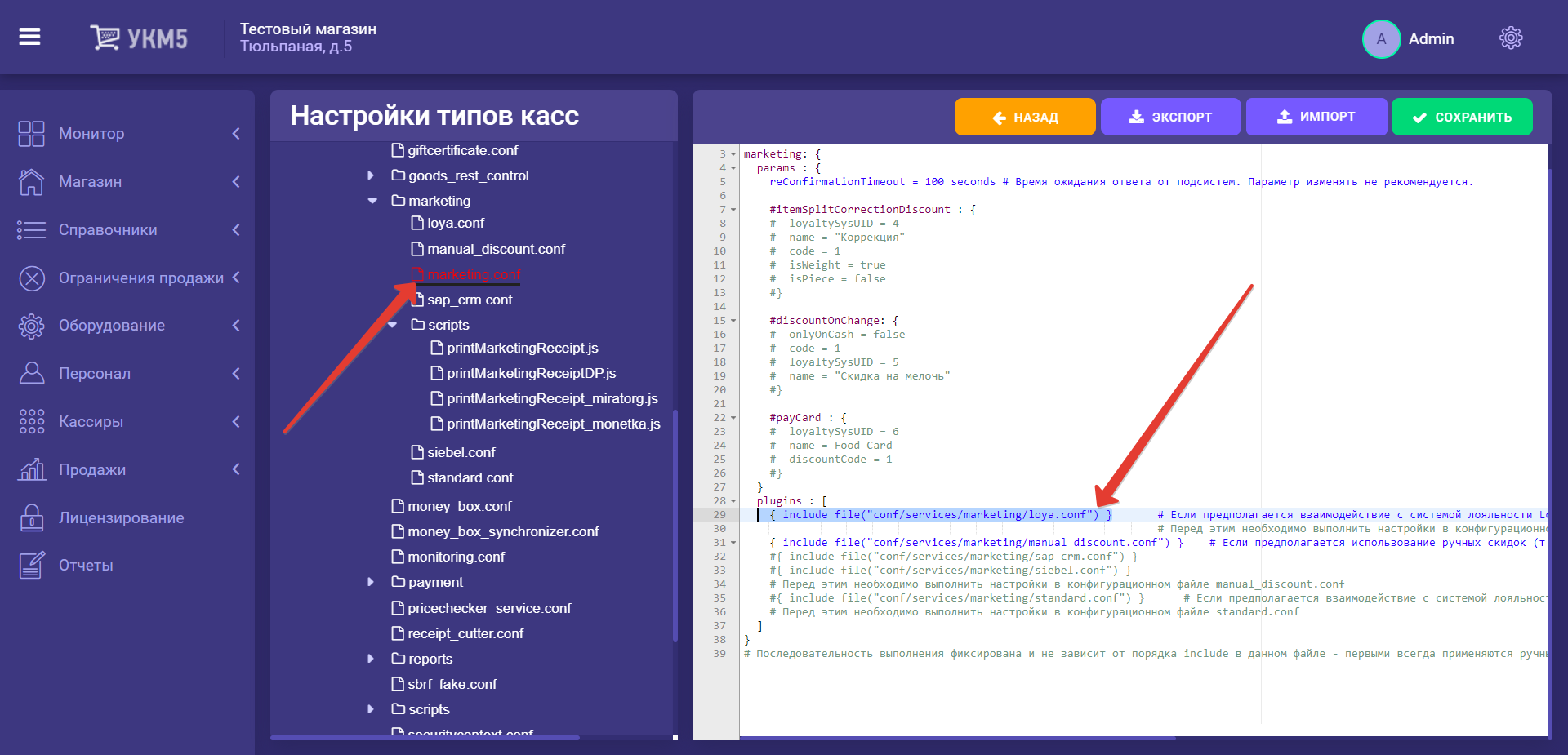
В файле loya.conf (services\marketing\loya.conf) также необходимо выполнить несколько настроек:
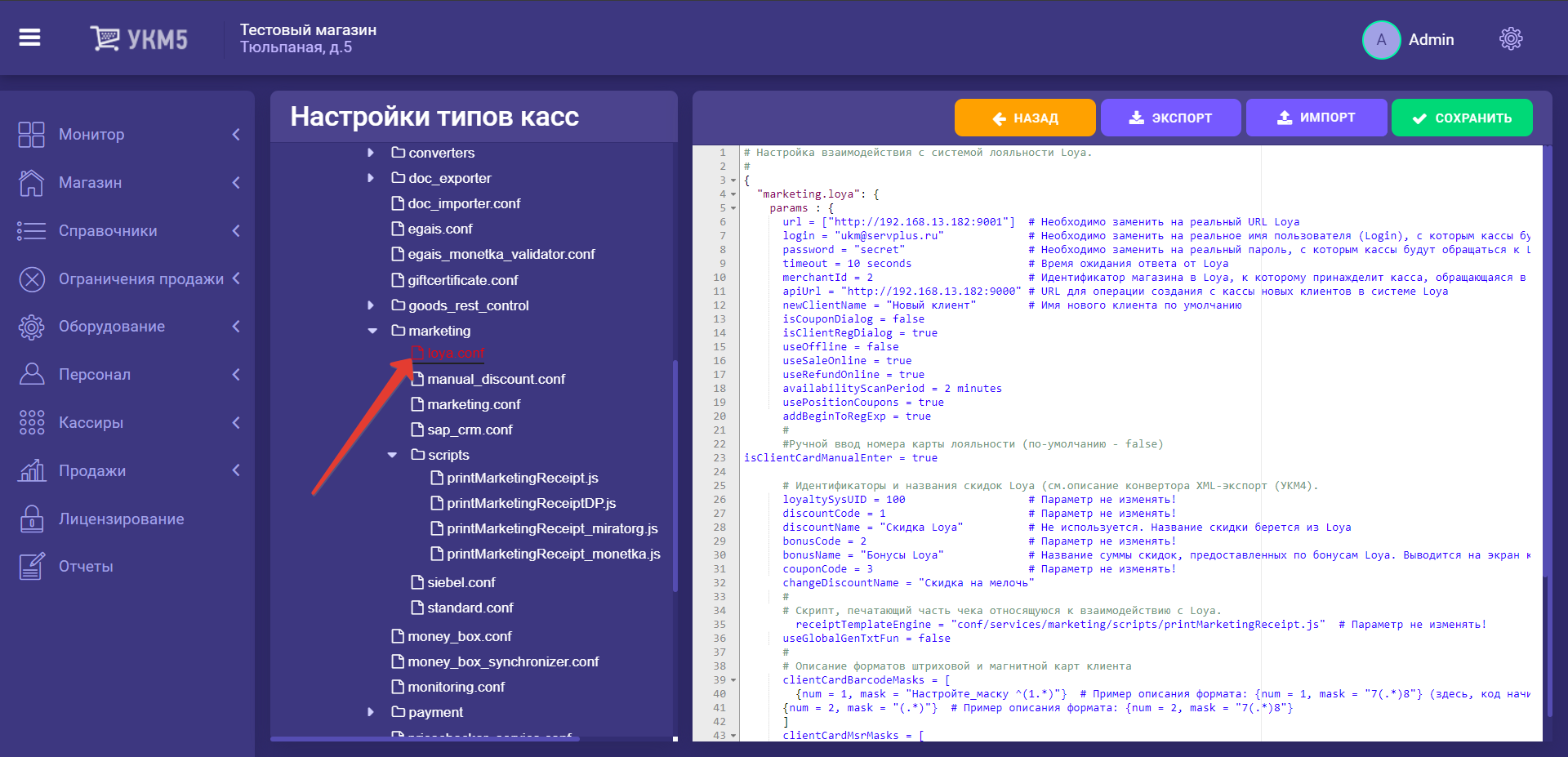
В УКМ 5 реализовано 2 режима высчитывания скидок:
- on-line – акции, которые обрабатывает сервер LOYA, т.е. в процессе оформления чека касса обращается к нему (передаёт содержание чека), сервер LOYA выполняет обработку акции и возвращает кассе результат;
- off-line – акции, которые обрабатываются на кассе без обращения к серверу LOYA.
Для того чтобы касса рассчитывала скидки off-line (вне зависимости от факта дальнейшего обращения к серверу LOYA), необходимо в конфигурационном файле loya.conf (services\marketing\loya.conf) установить параметр useOffline = true.
Для того чтобы касса не обращалась к серверу LOYA в момент оформления чека, необходимо установить следующие параметры:
- useSaleOnline = false;
- useRefundOnline = false.
Если параметры установлены так, что касса не рассчитывает off-line скидки и не обращается за ними к серверу LOYA, то к чеку применяются лишь две скидки, настраиваемые непосредственно на кассе: скидка на мелочь и коррекция.
Распознавание номеров дисконтных карт описывается в параметрах discountCardBarcodeMasks и discountCardMsrMasks (при вводе их сканером или магнитным считывателем, соответственно).
Карта покупателя может быть введена с помощью сканера или магнитного считывателя. Форматы номеров карт описываются с помощью регулярных выражений в параметрах clientCardbarcodeMasks и clientCardmsrMasks, соответственно.
Распознавание кодов купонов описывается в параметре couponCodeBarcodeMasks. Параметр usePositionCoupons = true включает возможность использования купонов на отдельную позицию.
Регистрация карт покупателей и купонов может происходить в двух режимах:
- в «активном», когда на экране кассы появляется диалог с предложением ввести карту и/или купон;
- в «молчаливом», когда диалог на экран не выводится, а регистрация карты или купона происходит считыванием их сканером или через магнитный считыватель.
Режим определяется параметрами isCouponDialog и isClientRegDialog.
Также в конфигурационном файле присутствуют следующие настройки:
- useRefundOnline: использовать ли онлайн-расчёт при возврате (или достаточно оффлайн-расчета). Параметр рекомендуется активировать при использовании бонусов;
- availabilityScanPeriod: интервал, с которым касса пытается подключиться к серверу LOYA в случае отсутствия связи. По умолчанию, значение составляет 2 минуты: это значит, что раз в 2 минуты (или реже) работа кассы "замедляется". Данный интервал можно увеличить, если становится понятно, что сервер LOYA периодически становится недоступен, и постоянное обращение к нему мешает работе на кассе (как, например, при плохом Интернет-соединении);
- usePositionCoupons: параметр обеспечивает корректное распознавание и прием кассой УКМ 5 купонов со скидкой на позицию;
- useBonusesByPhone: в значении true (значение по умолчанию), параметр запрещает вызывать окно списания бонусов, если клиент зарегистрирован в чеке по номеру телефона:
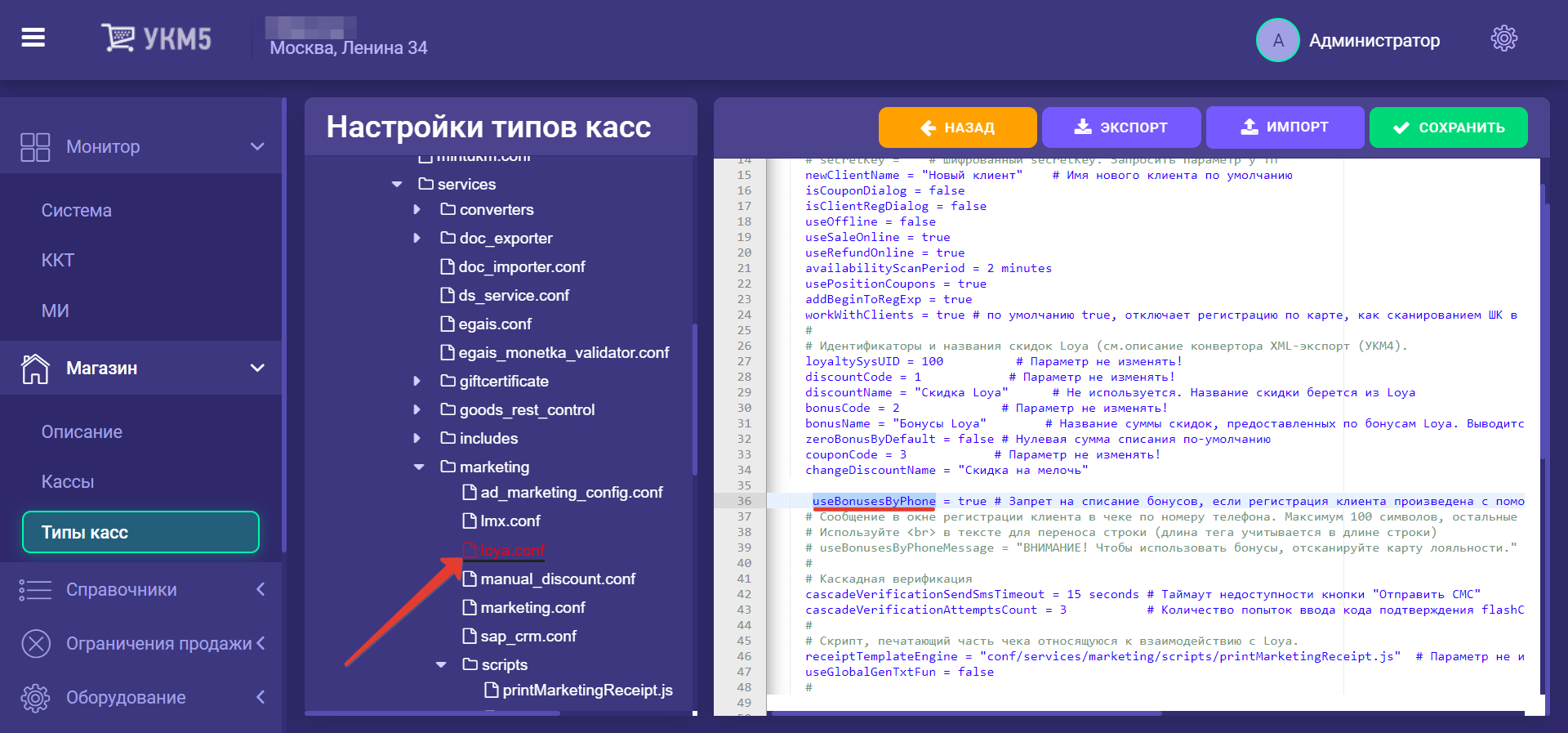
При использовании данного параметра в значении true, также необходимо задать значение параметра useBonusesByPhoneMessage;
- useBonusesByPhoneMessage: параметр, связанный с параметром useBonusesByPhone: содержит текст кастомного сообщения для кассира/покупателя на киоске или КСО во время регистрации клиента в чеке по номеру телефона, которое возникает на экране только при условии, что useBonusesByPhone = true:
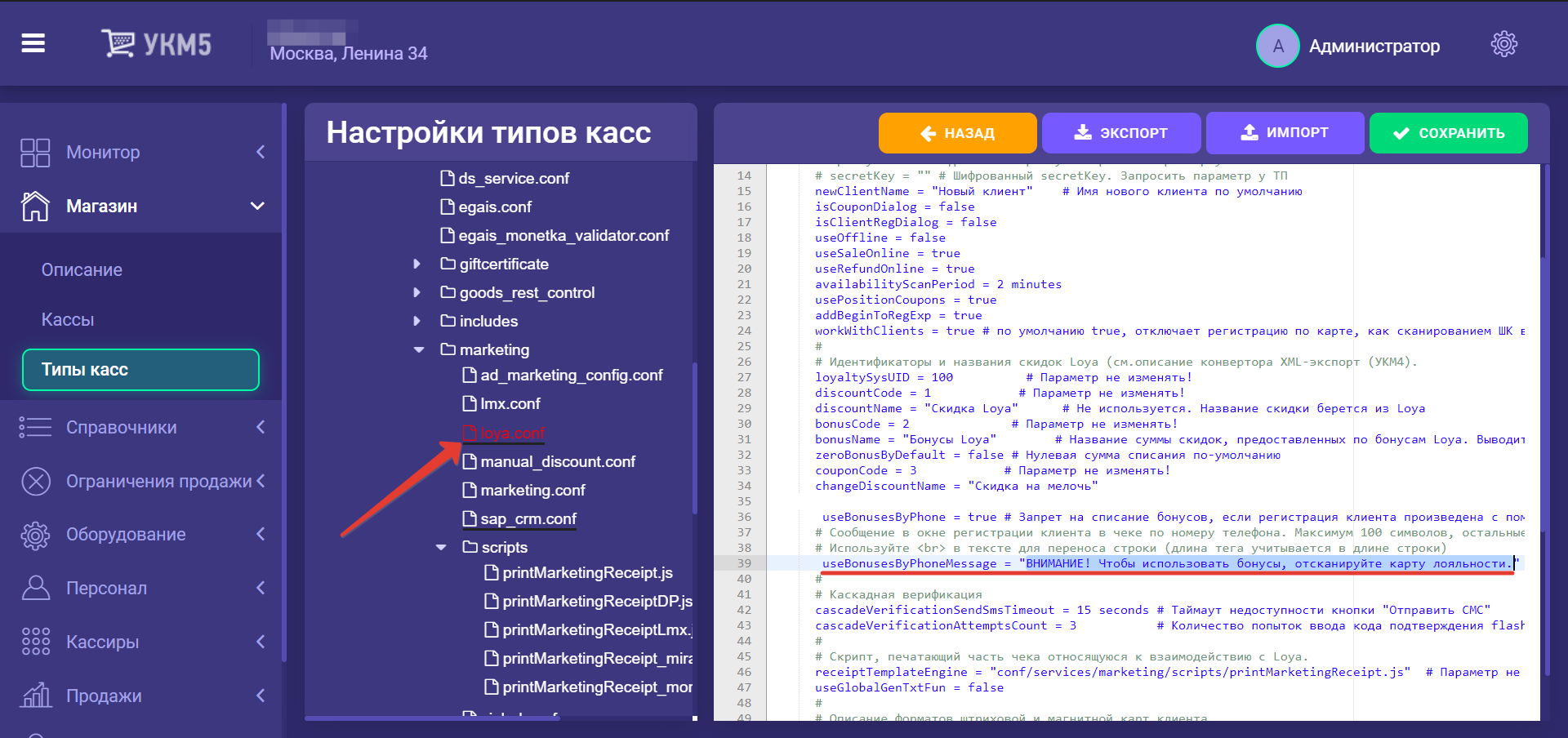
Текст, заключенный в параметре useBonusesByPhoneMessage и, соответственно, выводимый на экран кассы/киоска/КСО, может содержать HTML-теги, такие как <br> – перенос строки или <b>Text</b> – текст жирным шрифтом. Теги учитываются при подсчёте символов строки (максимальное количество символов – 100);
- zeroBonusByDefault: если значение параметра установлено как true, то в диалоговом окне LOYA с предложением списать бонусы по умолчанию будет отображаться ноль; при значении false, по умолчанию в данном окне будет отображаться вся сумма бонусов, доступная для УПЛ к списанию.
- cascadeVerificationSendSmsTimeout: тайм-аут (в секундах), по истечении которого кассир сможет инициировать отправку на номер клиента SMS с проверочным кодом (например, если не сработал звонок); параметр используется при использовании включенной на стороне LOYA каскадной верификации номера телефона при регистрации нового УПЛ или списании бонусов свыше установленного порога;
- cascadeVerificationAttemptsCount: количество попыток ввода корректного проверочного кода; параметр используется при использовании включенной на стороне LOYA каскадной верификации номера телефона при регистрации нового УПЛ или списании бонусов свыше установленного порога;
- addBeginToRegExp: параметр, предназначенный для внутреннего использования представителями команды разработки и техподдержки; значение изменять нельзя.
Для корректного взаимодействия внешней системы с кассовой системой и системой лояльности, необходимо обеспечить идентичность значения внешнего идентификатора магазина во всех этих системах. В кассовой системе это значение отражено в параметре Id во внешней системе на кассовом сервере УКМ 5 по адресу Магазин – Описание (подраздел Интеграция):
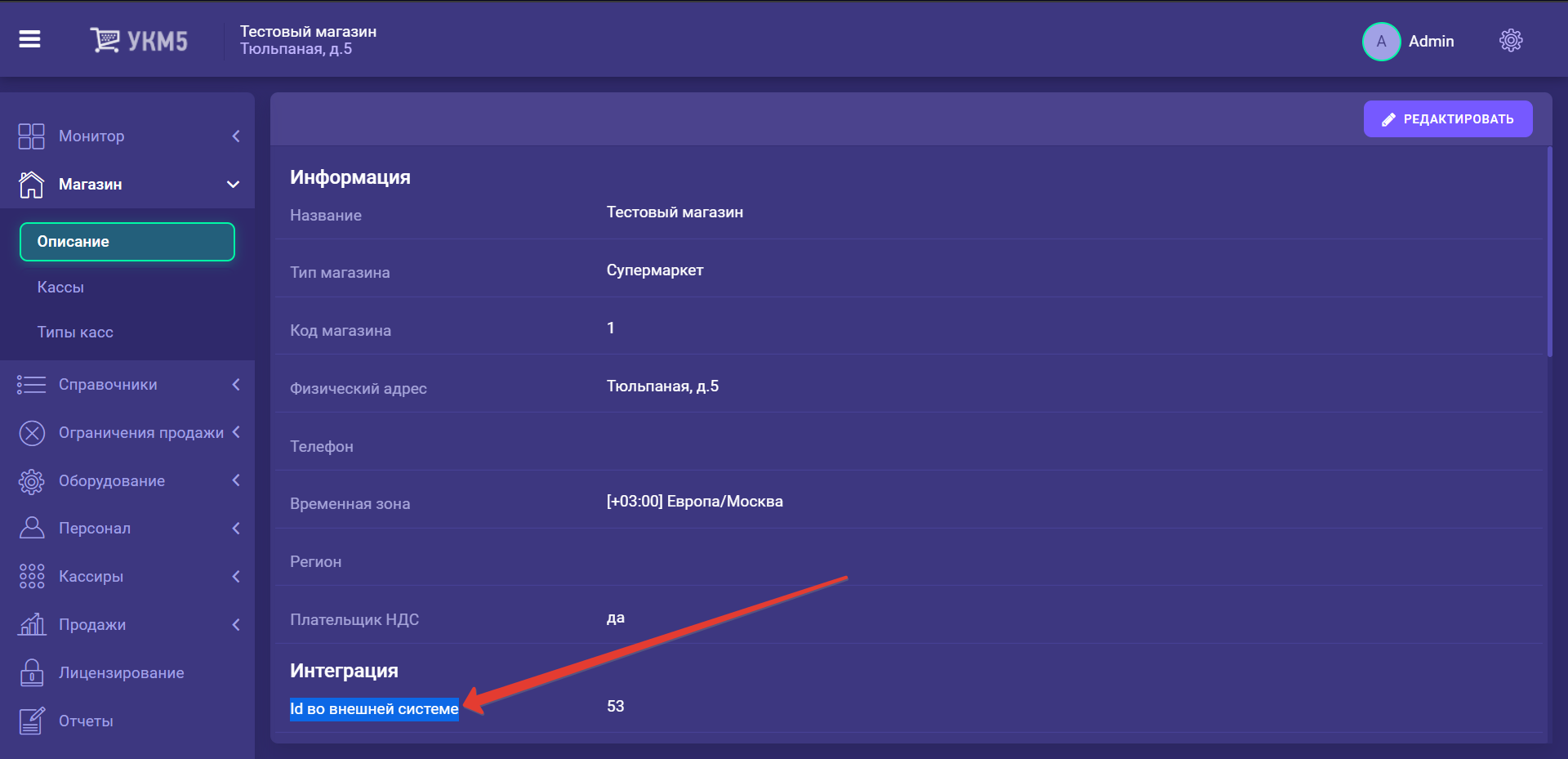
В LOYA это значение параметра Код в справочнике точек продаж в LOYA:
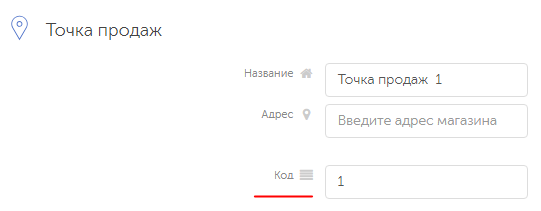
Во внешней системе это номер магазина, присвоенный ему в этой системе.
Есть два способа обеспечить идентичность данного значения во всех трёх системах:
1. Выставить значение соответствующих параметров во всех системах вручную.
2. Обратиться к команде техподдержки УКМ 5 с просьбой настроить конвертер импорта так, чтобы корректное значение параметра передавалось из внешней системы в УКМ 5 автоматически. При этом, в файле loya.conf (services\marketing\loya.conf) нужно указать параметр useExternalCode в значении true, а параметр merchantId закомментировать:
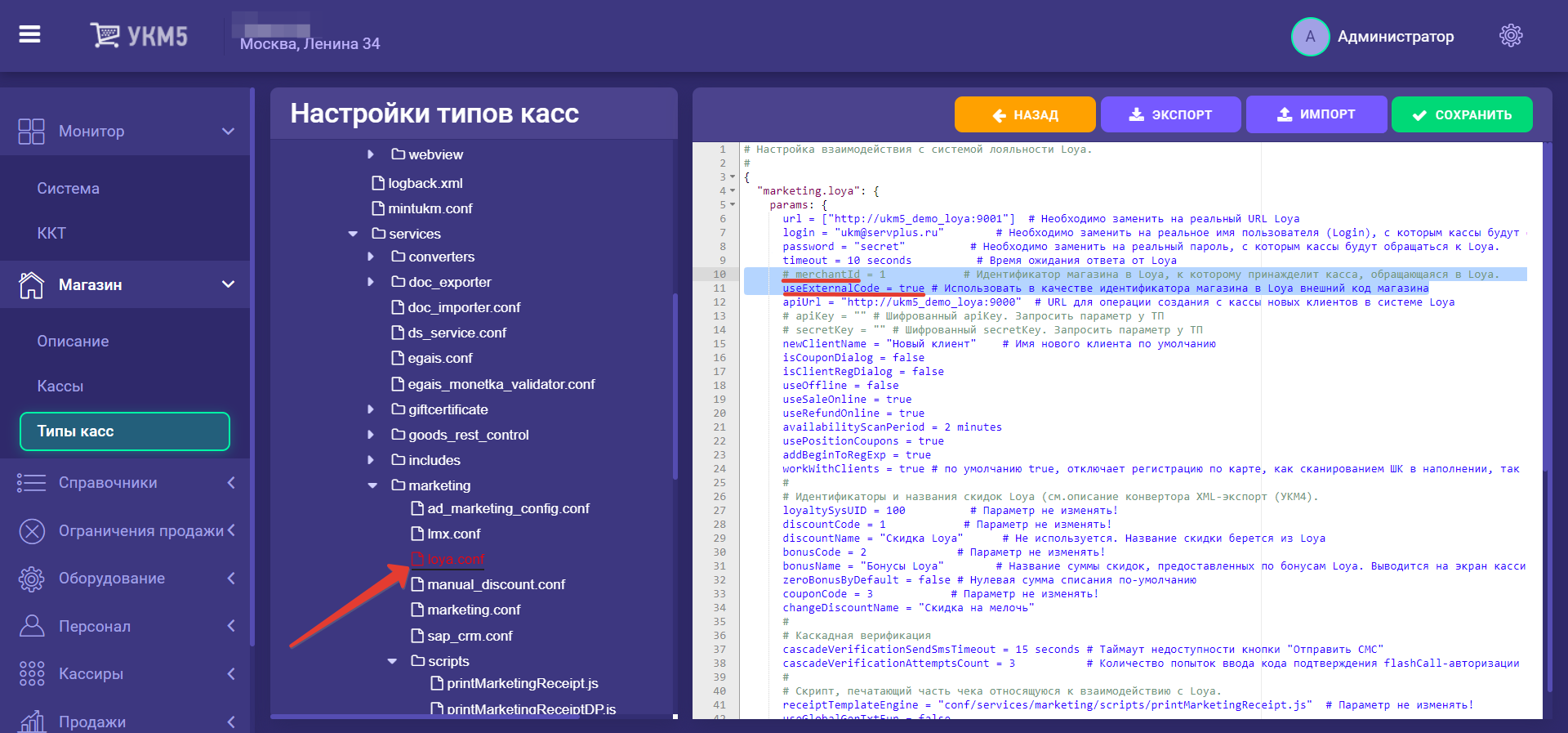
Настройки в loya.conf следует сохранить.
Рекомендуется выгружать точки продаж (магазины) в LOYA из УКМ 5 через конвертер экспорта.
Для упрощения интеграции кассы с системой лояльности, также необходимо произвести выгрузку справочников товаров из УКМ 5 в LOYA. При расчете скидок на товары и группы товаров, LOYA использует справочники товаров, загруженные с кассы, в связи с чем их загрузку в LOYA следует производить до начала пользования системой. Экспорт товаров из УКМ 5 в LOYA производит команда внедрения УКМ 5 в рамках предпроектной подготовки.
На стороне LOYA за процесс загрузки товаров из УКМ 5 отвечают блоки Справочники. Товары и Справочники. Категории товаров в API-документации LOYA (для версии 1.60).
На кассовом сервере можно настроить текст заголовка и список действий, выводимые в окне регистрации клиента LOYA в чеке:
| Клавиатурная касса | Touch-касса | Киоск/КСО |
|---|---|---|
|
|
|
Настройки хранятся в конфигурационном файле loya.conf (services\marketing\loya.conf). В файле необходимо найти и раскомментировать соответствующий раздел:

Текст заголовка и названия самих опций можно менять прямо в файле. Скрыть ту или иную опцию из меню регистрации клиента можно просто закомментировав соответствующую строку. Выполненные изменения необходимо сохранить.
Настройка кнопки вызова меню регистрации карты лояльности для клавиатурной кассы производится на кассовом сервере по адресу: Магазин – Кассы, где нужно выбрать необходимую кассу и нажать кнопку Оборудование:

В появившемся иерархическом древе в конфигурационном файле keyboard_layout (hardware\keyboard_layout\keyboardLayout.conf) нужно посмотреть, какой тип клавиатуры используется (он должен быть раскомментирован в общем списке):

В конфигурационный файл с раскладкой актуальной клавиатуры по адресу: hardware\keyboard_layout\файл актуальной раскладки необходимо добавить следующий фрагмент, после чего нажать кнопку Сохранить:
{
code : 117, // F6
type : "UIAction",
params : "MarketingOperations" # F6 - Вызов кассовой функции "Регистрация покупателя"
} |
Для того чтобы опция ввода номера карты лояльности вручную стала доступной на кассе, нужно выполнить следующие настройки.
1. На кассовом сервере по адресу: Магазин – Типы касс нужно выбрать тип кассы и нажать кнопку Настройки:

В конфигурационном файле loya.conf (services\marketing\loya.conf) необходимо указать параметр isClientCardManualEnter = true, после чего сохранить настройки:

Взаимодействие кассы с программой лояльности LOYA по части подарочных сертификатов происходит посредством протокола обмена, за корректной реализацией которого следует обратиться к команде техподдержки продукта. Кроме этого, для работы с продажей сертификатов нужно добавить позицию подарочного сертификата в базу данных кассовой программы – это также сделает техподдержка.
На кассовом сервере УКМ 5 необходимо выполнить следующие настройки:
1. По адресу: Магазин – Типы касс нужно выбрать тип кассы и нажать кнопку Настройки:

2. В появившемся иерархическом древе необходимо создать папку с названием giftcertificate по адресу: services\giftcertificate и разместить в ней файлы giftcertificate.conf и loya.conf:
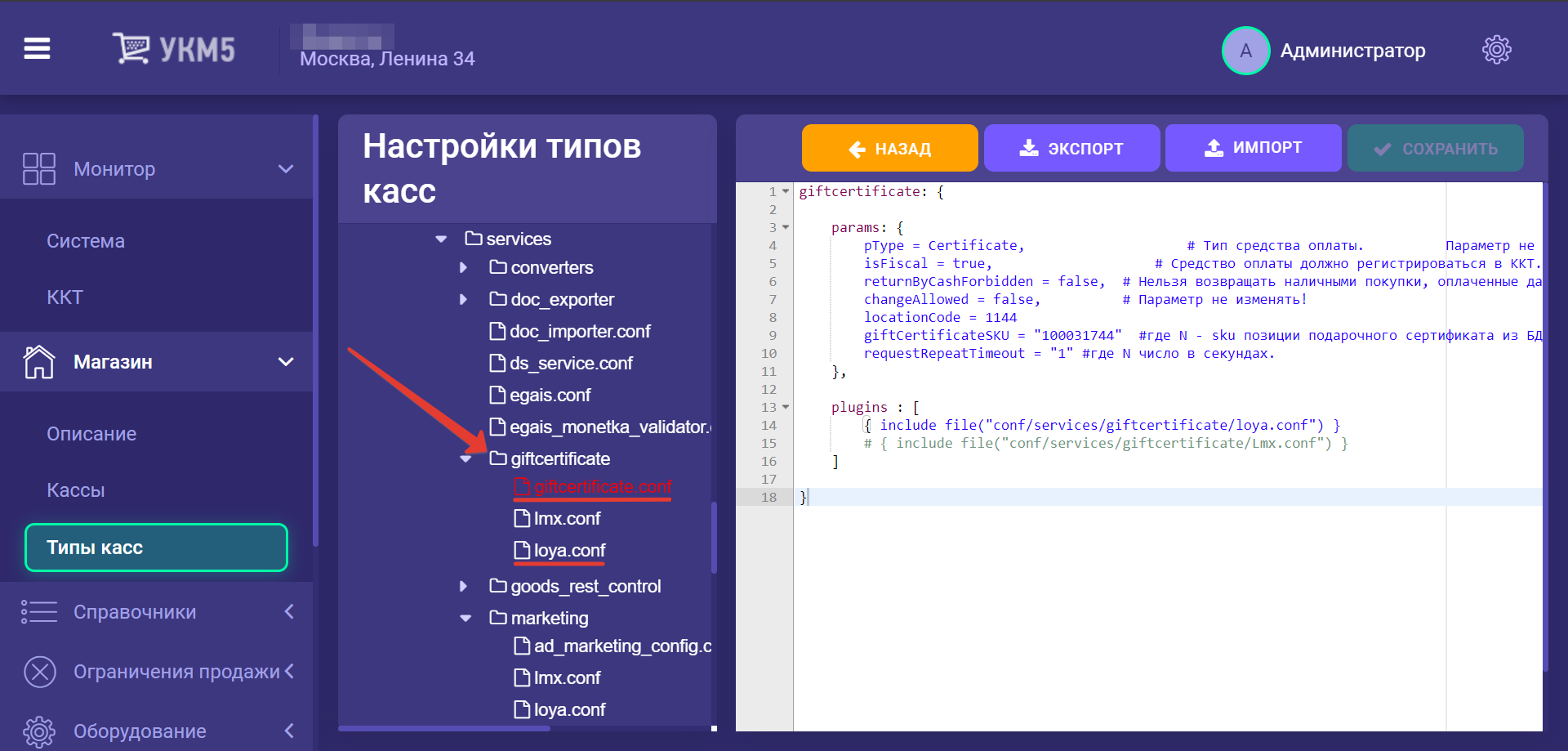
3. Если в папке services присутствует файл giftcertificate.conf (services\giftcertificate.conf), то его следует удалить.
4. В файле mintukm (\mintukm.conf) необходимо найти строку { include file("conf/services/giftcertificate.conf") }, заменить ее на { include file("conf/services/giftcertificate/giftcertificate.conf") } и раскомментировать:

5. В файле giftcertificate.conf (services\giftcertificate\giftcertificate.conf) необходимо закомментировать параметр giftcertificateSku (если он там присутствует) и обязательно указать правильный код локации в параметре locationCode. Код локации для каждого магазина индивидуален; он должен совпадать со значением Код в справочнике точек продаж в LOYA:
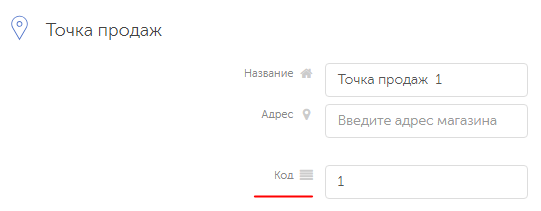

Чтобы задать таймаут повторной отправки запроса на регистрацию подарочного сертификата при недоступности сервера, нужно в файле giftcertificate.conf (services\giftcertificate\giftcertificate.conf) указать соответствующее значение N для параметра requestRepeatTimeout, где N – число в секундах:

6. Для отображения в чеке перечня проданных сертификатов, необходимо заменить файл receiptRebuilder_condensed.js (applications\sale\scripts\receiptRebuilder_condensed.js) на этот:

7. Чтобы обеспечить выведение остатка на балансе сертификата в чек, необходимо разместить файл receiptRebuilder_condensed.js по адресу: applications\sale\scripts\receiptRebuilder_condensed.js и убедиться в том, что именно он указан в настройках в файле sale.conf (applications\sale\sale.conf):
receiptRebuilderEngine = conf/applications/sale/scripts/receiptRebuilder_condensed.js |

Остаток средств на балансе сертификата будет печататься после каждого использования сертификата для оплаты чека.
8. Чтобы настроить кнопку вызова функции Продажа сертификата, необходимо в разделе ui конфигурационного файла sale.conf (applications\sale\sale.conf) добавить параметр useCertificate = true:

Кнопка появляется в режиме Продажа:
| Клавиатурная касса | Touch-касса |
|---|---|
На клавиатурной кассе опция Продажа сертификата появляется в кассовом меню. При подключении приоритетного меню (параметр showPriorityMenu = false), нумерация не сбивается. |
|
9. Появление кнопки проверки баланса подарочного сертификата также предполагает наличие в разделе ui конфигурационного файла sale.conf (applications\sale\sale.conf) параметра useCertificate = true:

На клавиатурной кассе, вызов функции проверки баланса подарочного осуществляется нажатием специально запрограммированной клавиши. Настройка клавиши осуществляется на кассовом сервере по адресу: Магазин – Кассы, где нужно выбрать необходимую кассу и нажать кнопку Оборудование:

В появившемся иерархическом древе в конфигурационном файле keyboard_layout (hardware\keyboard_layout\keyboardLayout.conf) нужно посмотреть, какой тип клавиатуры используется (он должен быть раскомментирован в общем списке):

В конфигурационный файл с раскладкой актуальной клавиатуры по адресу: hardware\keyboard_layout\файл актуальной раскладки необходимо добавить следующий фрагмент, после чего нажать кнопку Сохранить:
{
code : 117, // F6
type : "UIAction",
params : "CheckCertificateBalance" # F6 - Проверка баланса ПС
} |
На touch-кассе кнопка проверки баланса подарочного сертификата выводится автоматически – при условии наличия параметра useCertificate = true:
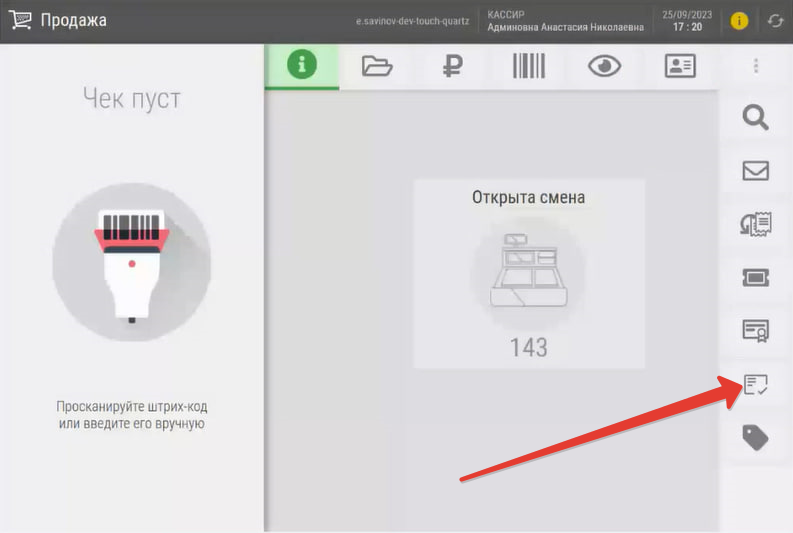
Настройки, необходимые для работы с промо-кодами реферальной программы LOYA, выполняются в несколько этапов.
1. Функция применения промо-кода активируется на кассовом сервере УКМ 5 по адресу: Магазин – Типы касс, где нужно выбрать тип кассы и нажать кнопку Настройки:

В разделе ui конфигурационного файла sale.conf (applications\sale\sale.conf) необходимо активировать функцию применения промо-кода, выставив значение параметра usePromoCode=true:

Изменения в конфигурационном файле необходимо сохранить.
2. На клавиатурной кассе необходимо настроить кнопку ввода номера промо-кода. Настройка производится на кассовом сервере УКМ 5 по адресу: Магазин – Кассы, где нужно выбрать соответствующую кассу, нажав на ее название:
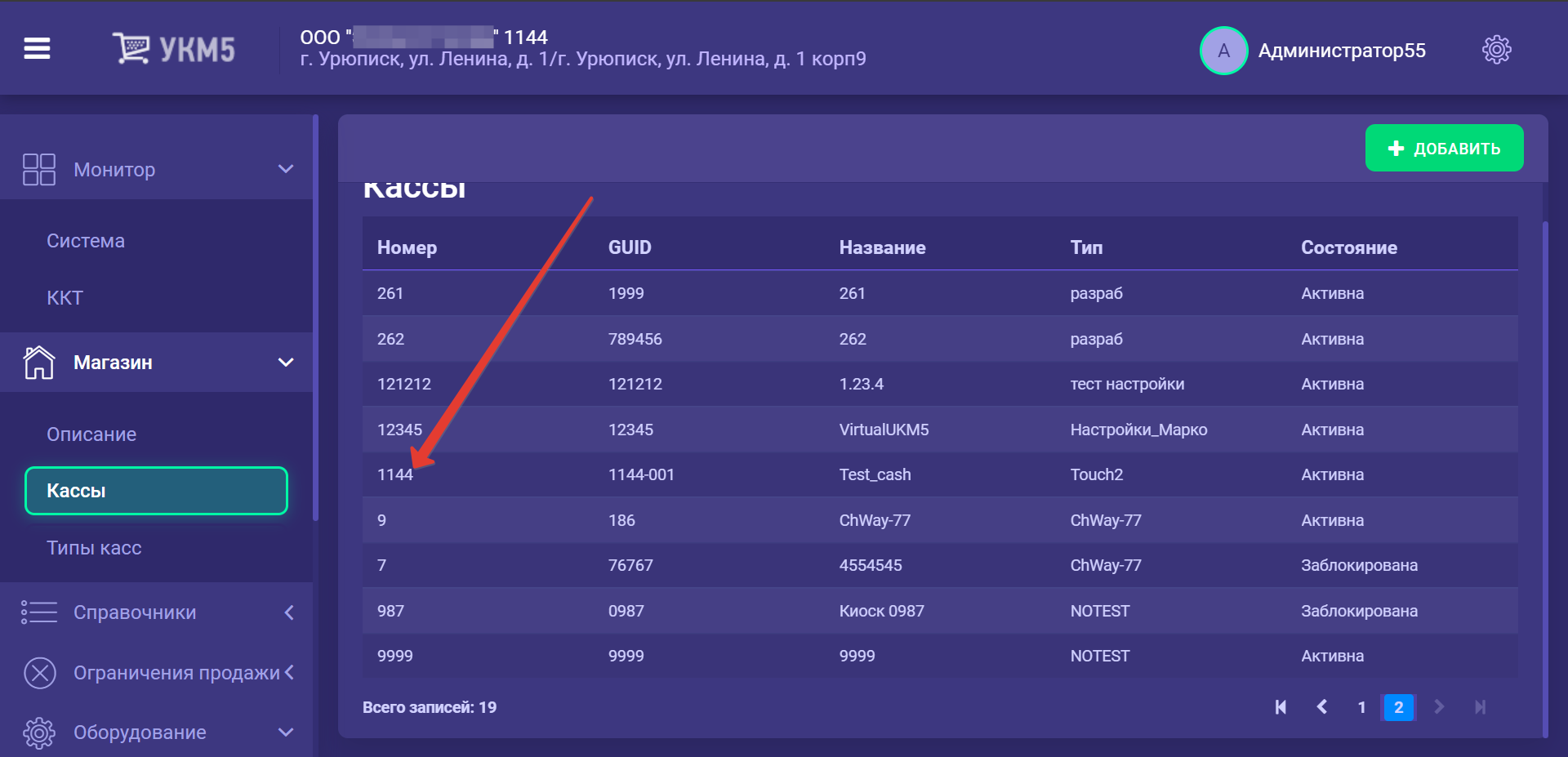
На открывшейся странице нужно выбрать опцию Оборудование:
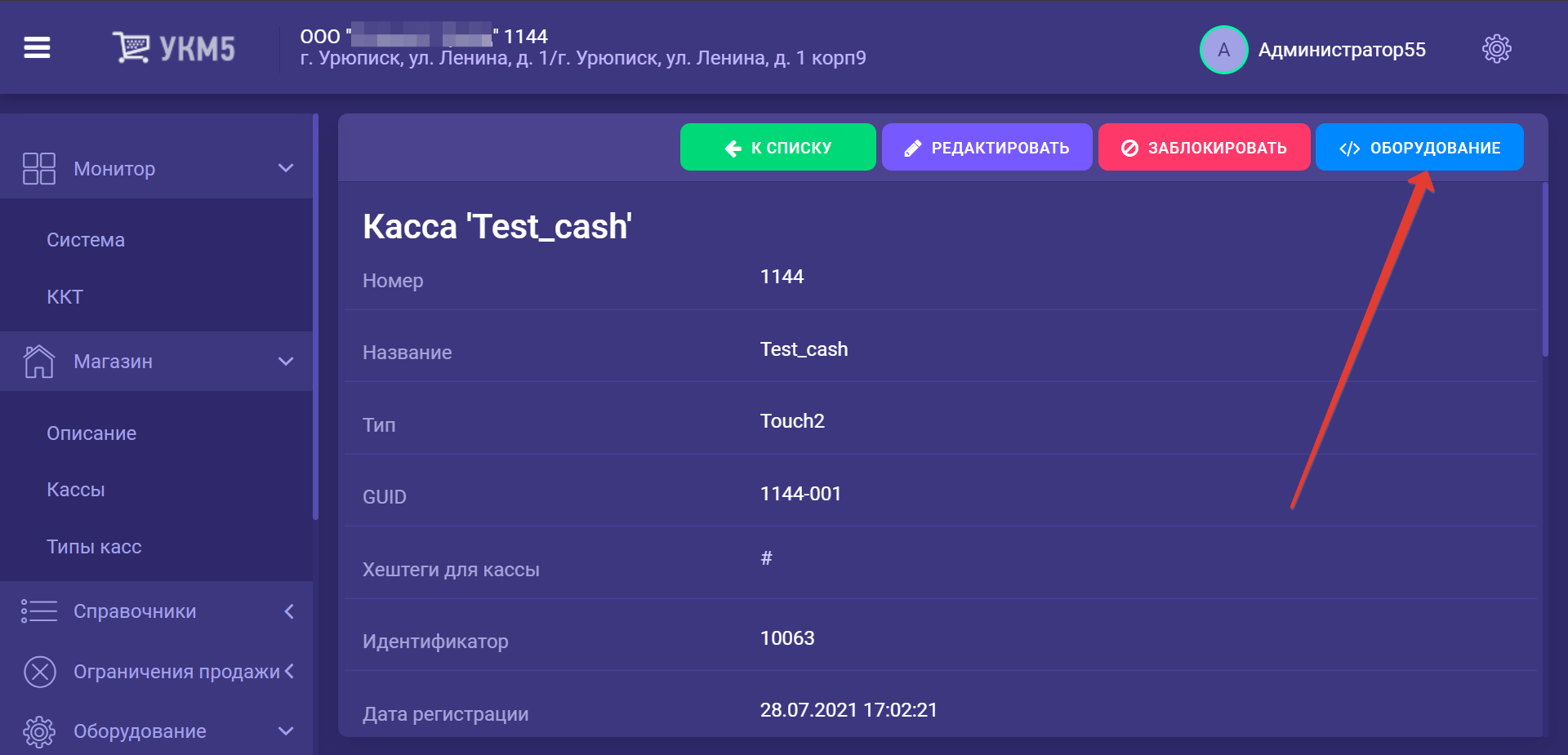
В открывшемся иерархическом древе необходимо в группе keyboard_layout найти конфигурационный файл, содержащий настройки актуально используемой клавиатуры (например, hardware\keyboard_layout\stdpcKeyboardLayout.conf). В данный файл нужно добавить следующий фрагмент:
{
code : 117, // F6
type : "UIAction",
params : "PromoCode" # F6 - Вызов кассовой функции "Применить промо-код"
} |
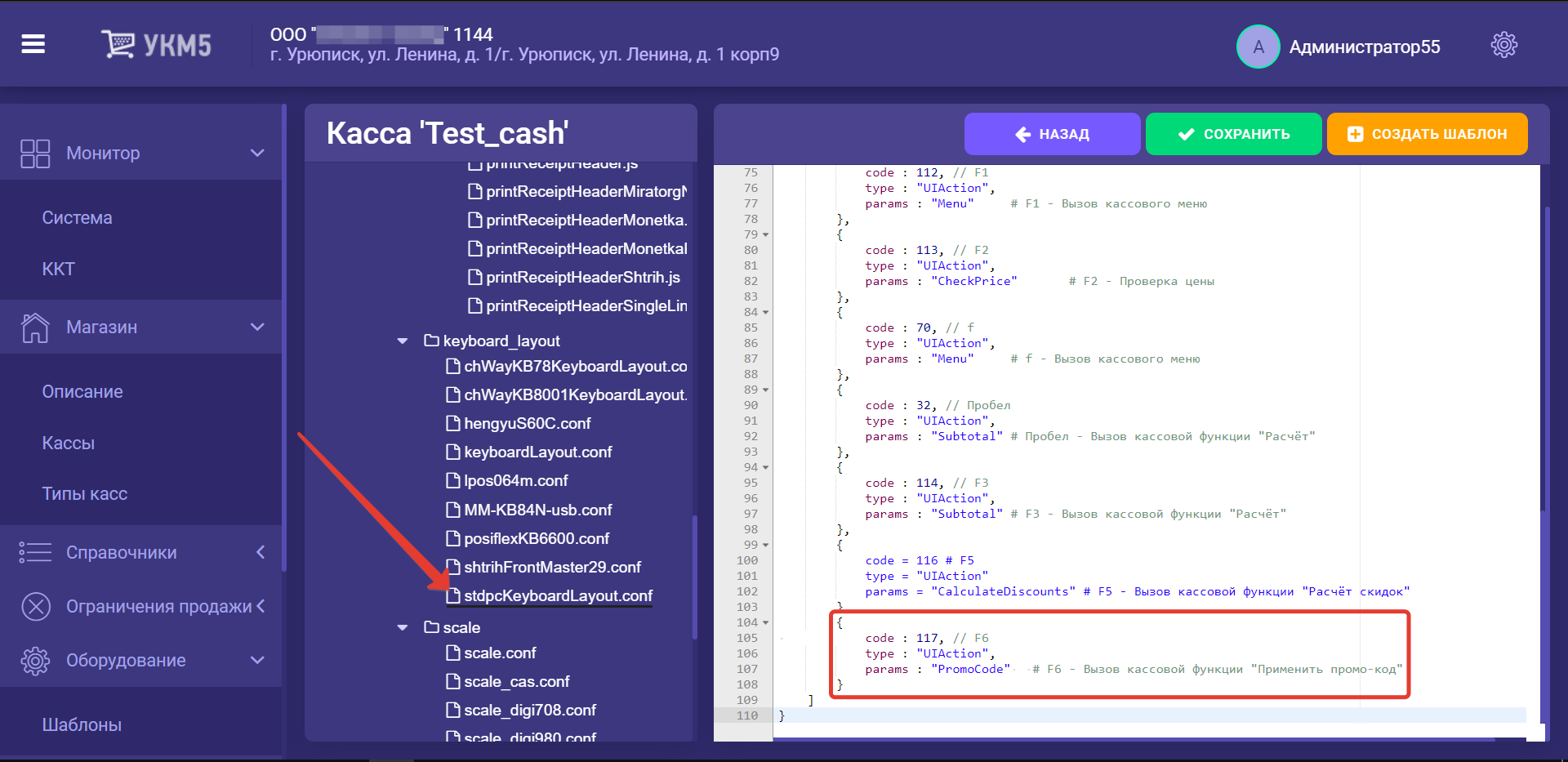
Выполненные настройки следует сохранить.